Ücretsiz WordPress Blogu Nasıl Başlatılır 2023: 9 Adımda Başlangıç Kılavuzu
Yayınlanan: 2023-03-15Bir WordPress blogu başlatmakla ilgilenen ve aklınızda “WordPress blogu nasıl başlatılır? Ama bu konuda çekingen ve emin değilim. Yalnız değilsin! Birçok insan başlarken bu zorlukla karşılaşır.
Blog yazmak eğlenceli bir hobiden daha fazlası olabilir - aynı zamanda tam zamanlı bir gelir elde etmenin bir yolu olabilir. Ancak, başlamak zor olabilir. Genellikle, blog yazarları büyük bir şevkle ve para kazanma hedefiyle başlarlar, ancak doğru bilgi ve becerilere sahip olmadıkları için başarısız olurlar.
Ancak endişelenmeyin - başarının anahtarı, bir WordPress blogu ile sağdan başlamaktır. Başlamak için teknik beceriler veya SEO konusunda uzman olmanıza gerek yok. Küçük bir rehberlik ve destekle, bir WordPress blogu fikrinizi gerçeğe dönüştürebilirsiniz.
Bu nedenle, blogunuzu başlatmak istiyor ancak nereden başlayacağınızı bilmiyorsanız, bu blogu okumaya devam edin. Başlamanıza ve başarılı bir blog yazarı olma yolunda ilerlemenize yardımcı olacağız!
Bir WordPress Blogu Nasıl Başlatılır: Neye ihtiyacınız olacak?
Bir WordPress Blogları başlatmak istiyorsanız, aşağıda listelenen tüm adım adım süreci burada bulabilirsiniz:
- Önce WordPress Blog Nişinize Karar Verin
- Alan Adı Araştırın ve Karar Verin
- Bir Web Barındırma Hizmeti Sağlayıcısı Seçin (WPOven Önerilir)
- Web Sitenizi WordPress'te Kurun
- WordPress Kurulumu ve diğer ayarlar
- Blog Nişenizle eşleşen bir Tema seçin
- Önerilen Eklentileri Kurun
- İçerik Oluşturmaya Başlayın ve Yayınlayın
- Blogunuzu Tanıtın
Her adımı ayrıntılı olarak açıklayacağız, Bu yüzden endişelenmeyin, aşağıda her adımı ayrıntılı ve başlangıç dostu bir şekilde parçalayacağız, böylece bu konuda stres yapmanıza gerek kalmaz.
Aşama 1. Bir WordPress Blog Nişi Seçin
“ Bir WordPress blogu nasıl başlatılır ?” sorusunun ilk ve en önemli adımı. WordPress Blog Nişinize karar vermektir. İlgilendiğiniz blog Nişini seçmekte özgürsünüz.
- En son trendleri veya başarılı blog yazarlarının neler yaptığını takip etmek yerine, keşfetmek ve hakkında daha fazla şey öğrenmekle gerçekten ilgilendiğiniz bir niş seçin.
- Nişiniz, hedeflediğiniz kitleyi belirleyecektir, bu nedenle blogunuzun hedefleriyle uyumlu olanı seçmek önemlidir.
- Örneğin, vücut geliştirme ve fitness benzer ideolojileri paylaşırken, blog içerikleri ve temaları farklı olacaktır.
- Ancak, yalnızca seçtiğiniz niş içinde içerik üretmekle sınırlı hissetmeyin. Diğer ilgi alanlarındaki konuları keşfetmekte ve bunlar hakkında yazmakta da özgürsünüz. En çok ilginizi çeken şeyi bulmak için farklı konuları deneyin!
- Başlamanıza yardımcı olmak için bazı popüler blog kategorileri sağladık, ancak her kategoride çok sayıda alt niş bulunan, aralarından seçim yapabileceğiniz çok daha fazla niş var.
Göz önünde bulundurabileceğiniz en popüler Nişlerden bazıları şunlardır:
- Yaşam tarzı
- Sanat + Kendin Yap
- Haberler
- İş finansı
- Eğlence
- Yiyecek
- teknoloji
- Bilim
- Ürün İncelemeleri ve daha fazlası.
Okuyun: 2023'te Bir Yemek Bloguna Nasıl Başlanır? [Tam Kılavuz]
Adım 2. Alan Adını Araştırın ve Karar Verin
WordPress blogunuz için alan adınıza sahip olmak, bir web sitesi için temel ve en önemli şeylerden biridir. Tüm marka itibarınızın, Web trafiğinizin ve Arama sonucu optimizasyonunuzun (SEO) buna bağlı olması çok önemlidir. Anahtar kelime araştırması ve analizinden önce herhangi bir rastgele isim seçemezsiniz.
En iyi alan adı için, çevrimiçi ortamda daha iyi görünürlük elde etmek için bu nitelikleri kontrol etmelisiniz.
- Niş etrafında anahtar kelime araştırması yapın.
- Arama hacmi yüksek, rekabeti düşük anahtar kelime veya çevresindeki isimlerden bir isim seçmeye çalışın.
- Anahtar kelimeler yoksa, Adınızı seçebilir ve onu nişinizle ilişkilendirerek bir Marka oluşturabilirsiniz. Buna Kendini Markalama denir. Alan adı, adınız ve nişiniz, yazarken kullandığınız ton ve kişiliğinizi tanımlayan seçtiğiniz tema olmalıdır.
- Her zaman “.com” alan adına öncelik verin.
- Adın hatırlanması ve telaffuz edilmesi kolay olmalıdır.
- Kısa olsun mümkünse tek kelime olsun
Bir alan adının satın alınması ve kaydedilmesi, kullanılabilirliğe ve satıcıya bağlı olacaktır. Ancak ortalama olarak, size yıllık/alan adı başına yaklaşık 10-20 ABD Dolarına mal olacaktır.
Adım 3. Bir Web Barındırma Hizmeti Sağlayıcısı Seçin – WPOven İşi Kolaylaştırıyor!
- Alan adınızı kaydettikten sonra, bir Web barındırma hizmeti satın almanız gerekir.
- Web barındırma, tüm web sitesi içeriğinizi barındırdığınız ev gibidir, alan adı ise ev adresiniz gibidir.
- Web barındırma sağlayıcıları, web sitenizi kullanıcılar için erişilebilir hale getirir.
- Birçok web barındırma hizmeti mevcuttur, bu nedenle doğru olanı seçmek önemlidir.
- WPOven, güvenebileceğiniz en iyi web barındırma hizmeti sağlayıcılarından biridir.
- WPOven, blogunuzu her zaman internete bağlı tutmak için dünya çapında özel erişim noktalarına sahip sunuculara ve veri merkezlerine sahiptir. Aşağıda verilen Temel Özelliklere göz atın:
WPOven'in temel özelliklerinden bazıları şunlardır:
- Sınırsız Web sitesi barındırma
- Ücretsiz E-posta
- Komple WordPress Bakım Paketi
- Sınırsız Taşıma ve Hazırlama
- Dünyanın dört bir yanındaki 13 lokasyonumuzdan bir Veri Merkezi seçebilirsiniz.
- Herhangi bir web barındırıcısından daha fazla SSD Depolama Alanına sahip Tahsis Edilmiş Bulut sunuyoruz
- Kurumsal Sınıf Güvenlik
Ve Planlar aylık 16,61 dolardan başlıyor. Daha az ödersiniz ve daha fazlasını alırsınız. Bir WordPress blogu başlatmak isteyen herkes için en düşük ve en iyi planlardan biridir.
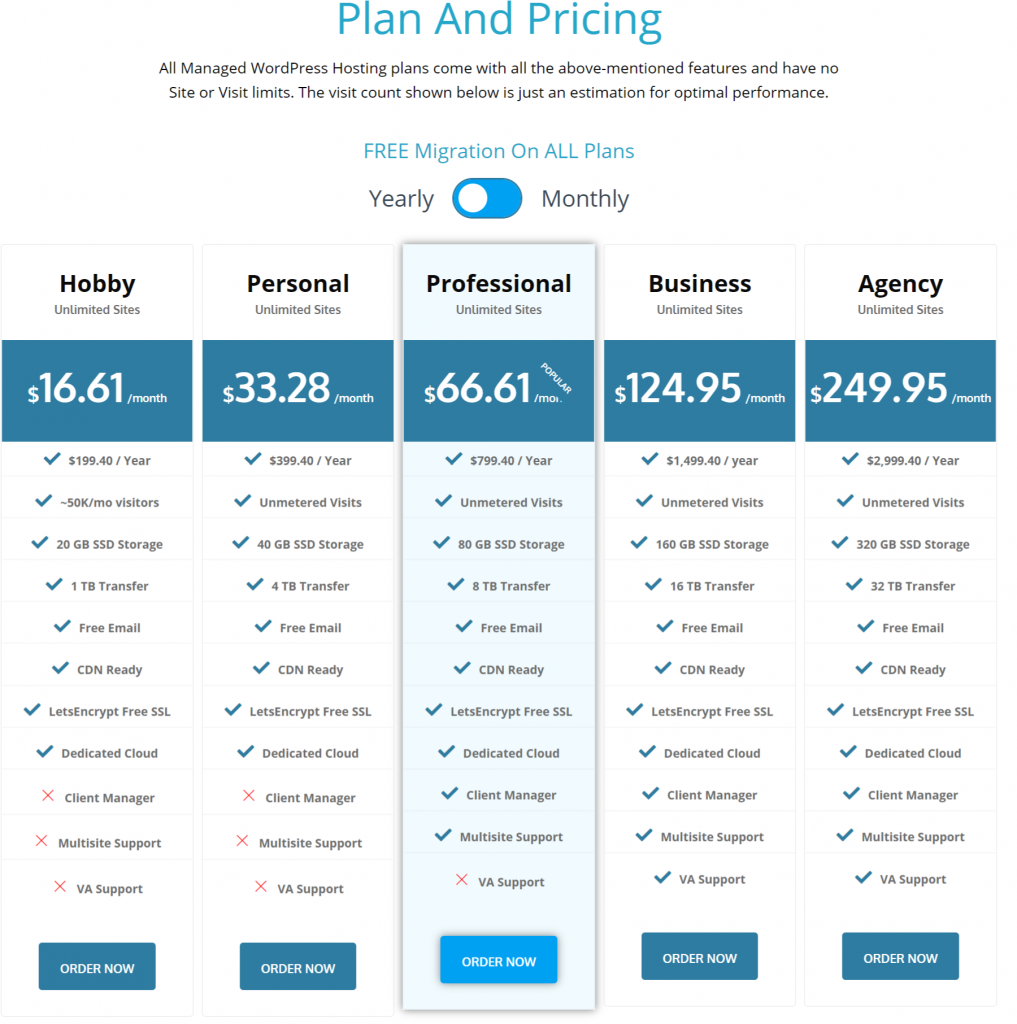
Adım 4. Web Sitenizi WordPress'te Kurun
Alan adınızla ve WPOven web barındırma hizmeti satın almayla işiniz bitti mi? Şimdi bir WordPress blogu nasıl başlatılır ile ilgili ayrıntılara girme zamanı.
Ancak bundan önce, web barındırma hizmetinize WordPress'i nasıl kuracağınızı bilmelisiniz. Aşağıda belirtilen adım adım işleme göz atın:
Kurulumun ilk adımında, WPOven ana sayfasına gitmeniz gerekir.
1. WPOven.com'da Ücretsiz Bir Hesap İçin Kaydolun
- Web sitesi kurulumunun ilk adımında, WPOven Ana Sayfasını ziyaret etmeniz ve aşağıdaki resimde gösterildiği gibi Kaydol düğmesine tıklamanız gerekir:
- Kaydol düğmesine tıkladığınızda, aşağıdakiler gibi önemli kimlik bilgilerinizi isteyen bir Kayıt formu görünür:
- Adınız
- E-posta adresi
- Şifre
- Hüküm ve koşullar düğmesini kontrol edin ve kaydı tamamlamak için Şimdi Kaydol düğmesine basın. Kayıtlı e-posta kimliğinize bir doğrulama e-postası gönderilecektir. E-posta kutunuzu açmanız ve doğrulamak için doğrulama e-postasına tıklamanız gerekir.
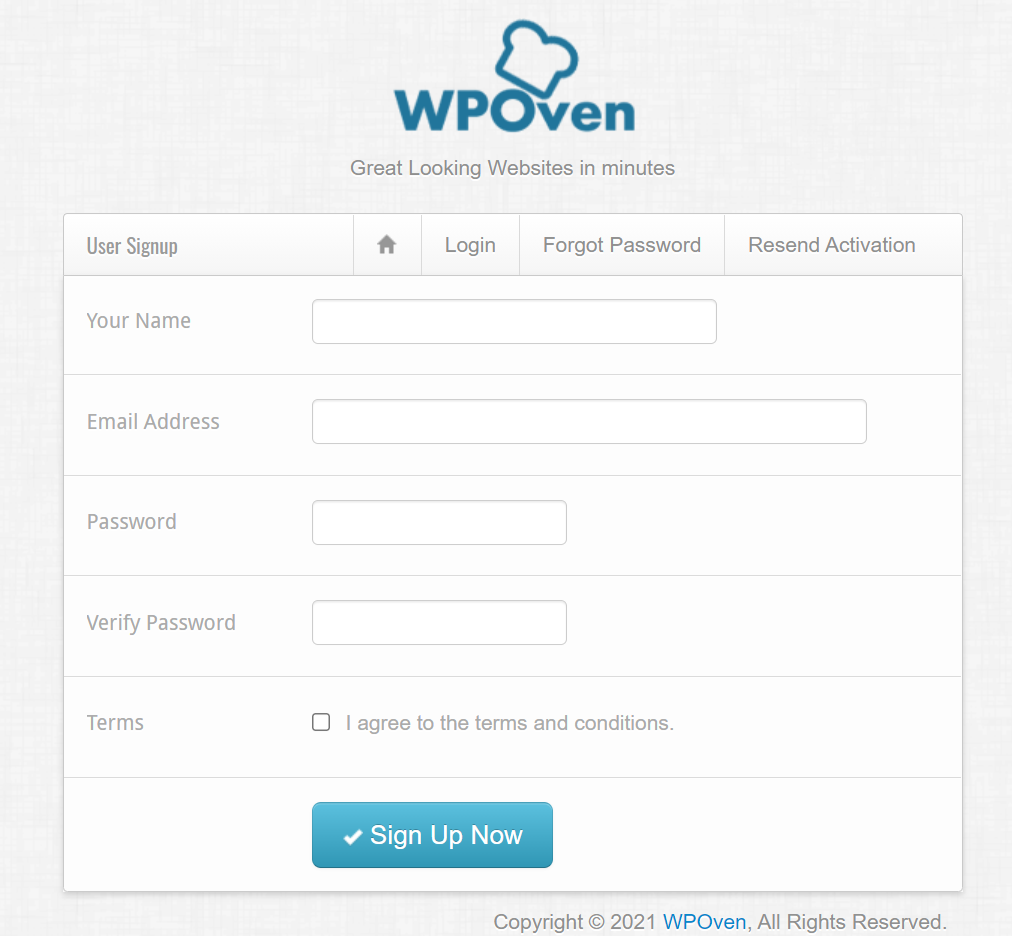
2. Uygun Planı Seçin
Doğrulama işleminizi tamamladıktan sonra sıra, barındırma planınızı seçmeye gelir. Ana Sayfaya geri dönün ve resimde gösterildiği gibi “Planlar ve Özellikler” düğmesine tıklayın.
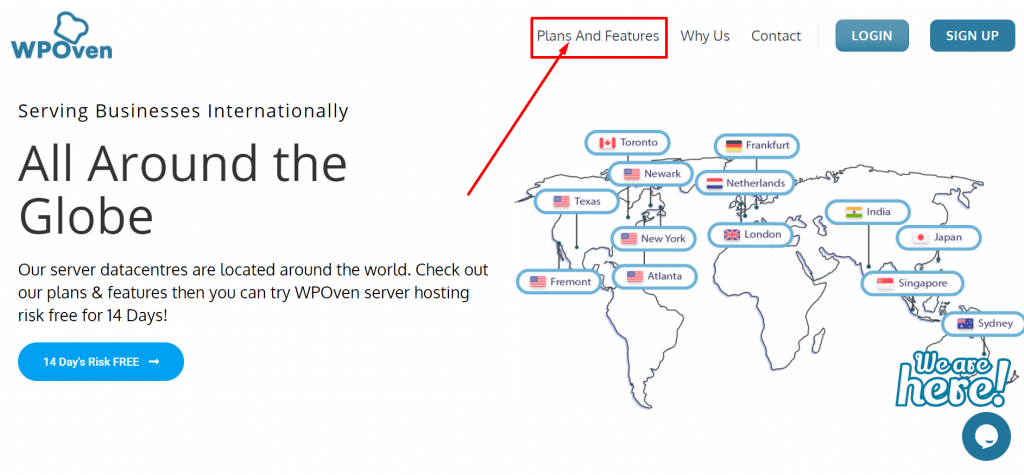
- Ayrıntılı planlar ve Özellikler içeren bir sayfa görünecektir. Kapsamlı bir şekilde okuyun ve gereksinimlerinize en uygun tüm ayrıntıları kontrol edin.
- Uygun bir başlangıç planı seçmek için çok basit bir plan seçmenizi öneririz. Büyümeye ve trafik almaya başladığınızda, daha yüksek planlara geçebilirsiniz.
- WPOven'de her kullanıcıyla ilgileniyoruz ve hobileri için bir web sitesine sahip olmayı seven veya bir Ajans işletmek isteyen kullanıcılardan herkes için planlarımız var.
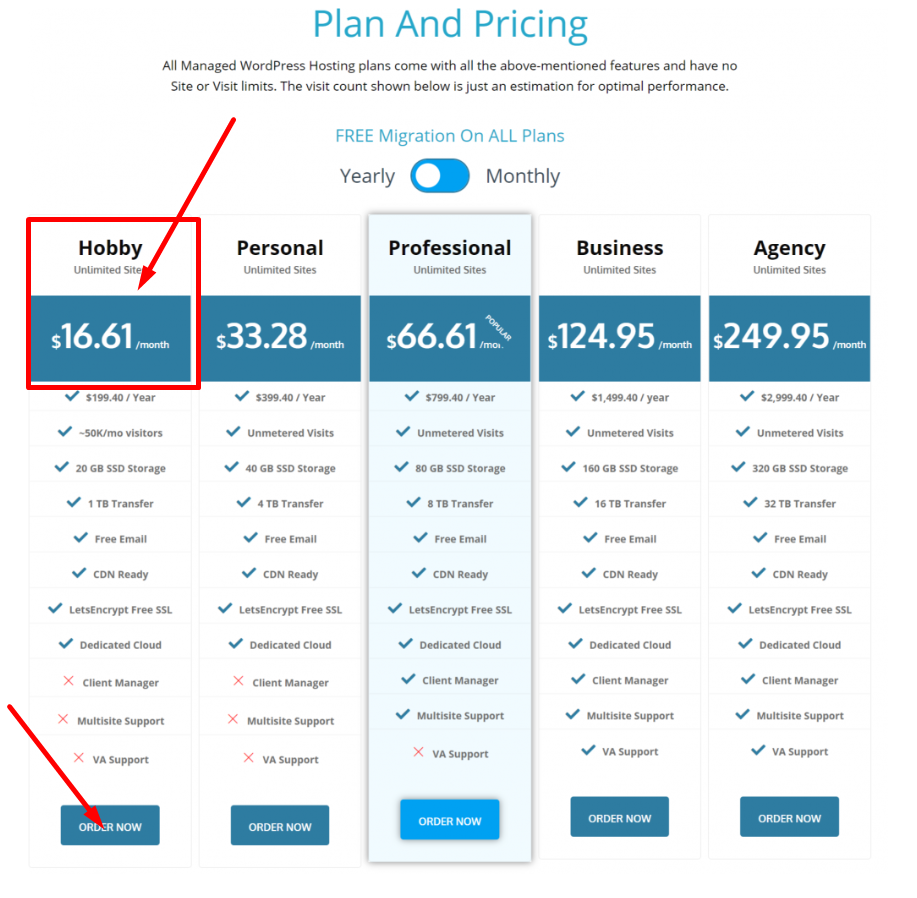
3. Ödemeyi Tamamlayın
WPOven'deki temel plan ayda 16,61 dolardan başlıyor, özellikle hobileri olarak bir web sitesi isteyen kullanıcılara veya tıpkı sizin gibi bir WordPress blogu nasıl başlatılır'a yeni başlayanlara odaklanıyor.
- İşleme devam etmek için “ Şimdi sipariş ver ” butonuna tıklayın ve ödemeyi tamamlayın.
4. Alan Adınızı WPOven'e Nasıl Eklersiniz?
Bir Web barındırma hizmeti satın almayı bitirdikten sonra, şimdi Web barındırma hizmetinizde Etki Alanı Adınızı Kurma zamanı. " Etki Alanlarınızı WPOven'e Nasıl Eklersiniz " kurulum eğitimine göz atın. Bunu aşmanıza gerçekten yardımcı olacak.
Adım 5. WordPress Kurulumu ve diğer ayarlar
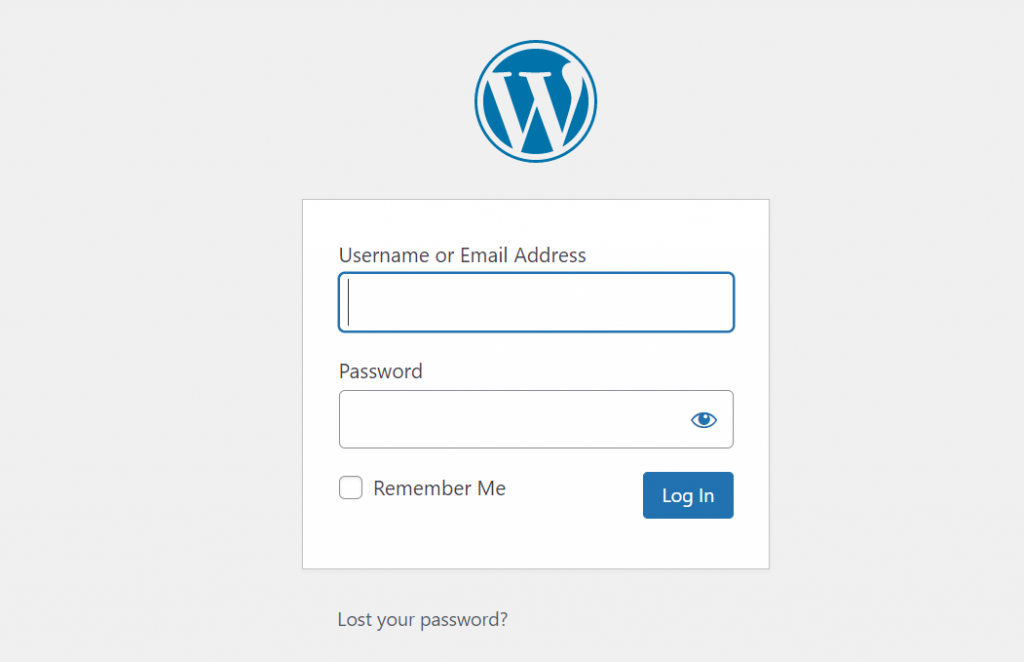
- Daha önce belirtilen seçeneklerden uygun bir barındırma planı seçin. Yeni başlayanlar için planlara başlamanızı öneririz.
- Barındırma sağlayıcınız olarak WPOven'i seçtiyseniz, önceden yüklenmiş olduğu için WordPress'i manuel olarak yüklemeniz gerekmez. Ancak, farklı bir ana bilgisayar kullanıyorsanız, WordPress'i manuel olarak indirip yüklemeniz gerekir.
- Web sitenize WordPress yüklendikten sonra, https://www.yourdomain.com/wp-login veya admin bağlantısını ziyaret ederek WordPress yönetici kontrol panelinize giriş yapabilirsiniz. Bu sizi, barındırma hesabınızı kurarken oluşturduğunuz kullanıcı adını/e-postayı ve şifreyi girmeniz gereken bir oturum açma sayfasına götürecektir.
- WordPress, açık kaynaklı yapısı nedeniyle oldukça özelleştirilebilir. Yönetici oturum açma sayfanızı bile özelleştirebilirsiniz. İlgileniyorsanız, “Varsayılan WordPress Giriş URL'nizi nasıl değiştireceğiniz” hakkındaki kılavuzumuza göz atın.
- Başarıyla oturum açtıktan sonra, gerekli tüm web sitesi ayarlarını ve seçeneklerini görüntüleyen WordPress kontrol paneli görünecektir. Seçeneklerinizi keşfetmek için WordPress Dashboard'un sol kenar çubuğundaki tüm Menü düğmelerine göz atabilirsiniz.
Orada çok fazla seçenek olduğunu gördünüz, ancak başlangıç aşamasında yalnızca bazı önemli ayarları bilmeniz gerekiyor. Onları çözelim.
wordpress genel ayarlar
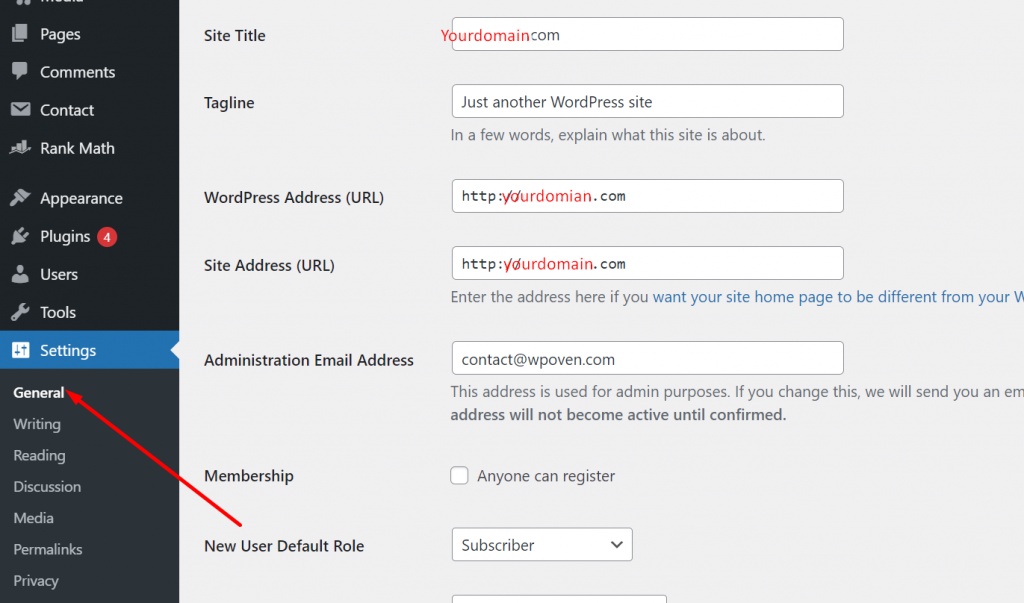
- WordPress yönetici panonuza giriş yapın.
- Sol kenar çubuğunda, "Ayarlar" üzerine gelin ve "Genel" üzerine tıklayın.
- Web sitenizin başlığını, kısa açıklamasını ve diğer gerekli ayarları girin.
- Ziyaretçilerin amacınızı veya sloganınızı bilmesini sağlamak için web siteniz için bir sloganınız olduğunu unutmayın.
- Web sitenizin başlığı markalaşmaya yardımcı olacaktır.
- Gerekirse bu ayarları istediğiniz zaman değiştirebilirsiniz.
WordPress Yazma Ayarları
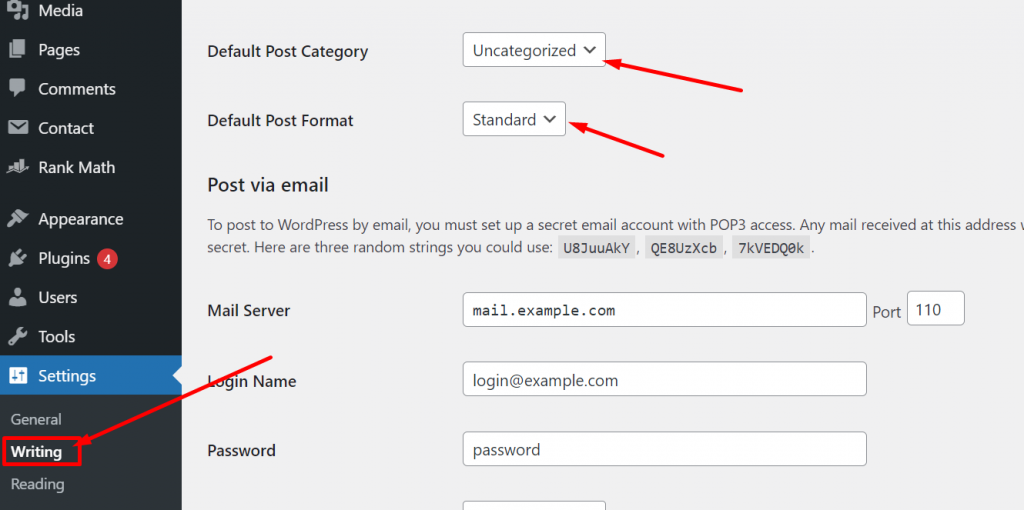
- WordPress'in Genel ayarlarını değiştirdikten sonra, Yazma Ayarları düğmesini bulmak için aşağı kaydırın.
- Yazma ayarları düğmesine tıklayın ve varsayılan gönderi kategorisi ve gönderi formatı için seçenekleri göreceksiniz.
- Gönderileriniz için varsayılan bir gönderi kategorisi ve formatı seçebilirsiniz, ancak bu ayarları daha sonra değiştirebileceğiniz için bu adım hakkında fazla endişelenmeyin.
- Unutmayın, bu adım çok önemli değil, bu yüzden onu şimdilik atlayabilir ve isterseniz diğer ayarlara geçebilirsiniz.
WordPress Okuma Ayarları
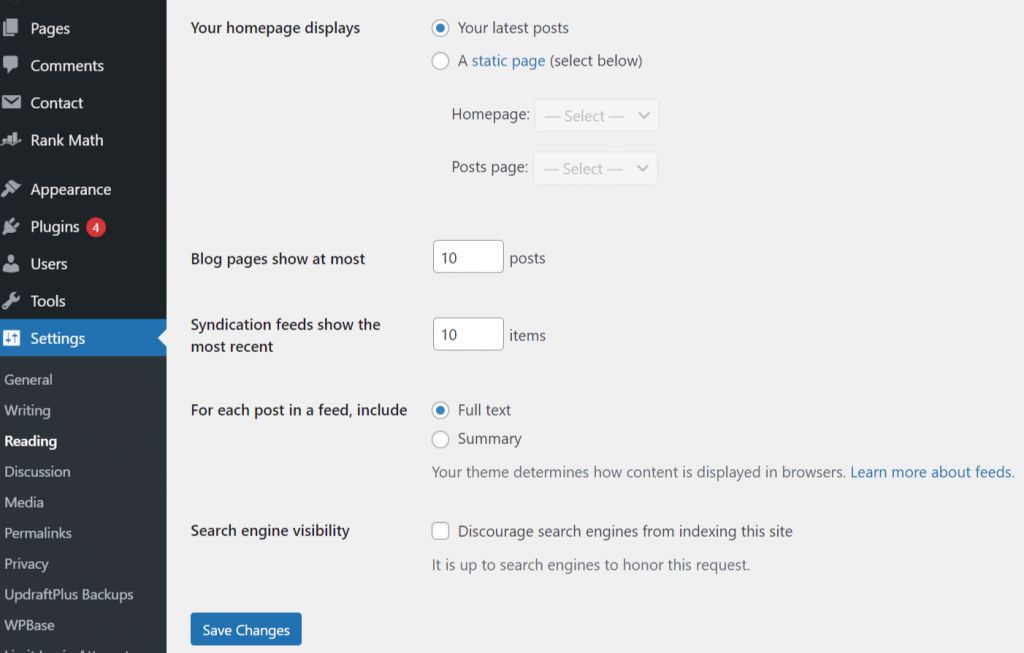
Artık yazma ayarlarını değiştirmeyi bitirdiniz, Şimdi Okuma ayarlarını değiştirmeye geçin. Kullanmakta olduğunuz WordPress temasına bağlı olarak okuma ayarlarındaki alanlar biraz farklı olabilir.
Ancak çoğu, ana sayfanızın okuyucularınıza nasıl gösterileceğini seçme, Blog sayfalarının sayısına karar verme, Arama Motoru endekslemesini Teşvik Etme veya Cesaretlendirmeme vb. seçeneklere sahip olacaktır.
Not: Web sitesi tasarımını tamamlamadan ve web sitesindeki makaleleri yayınlamaya başlamadan önce, arama motorlarının siteyi dizine eklemekten vazgeçirmenizi önemle tavsiye ederiz. Çünkü tamamlanmamış, yazısız bir web sitesi arama motorlarında olumsuz etki yaratacağından SEO'yu da etkileyecektir.
WordPress Tartışma Ayarları
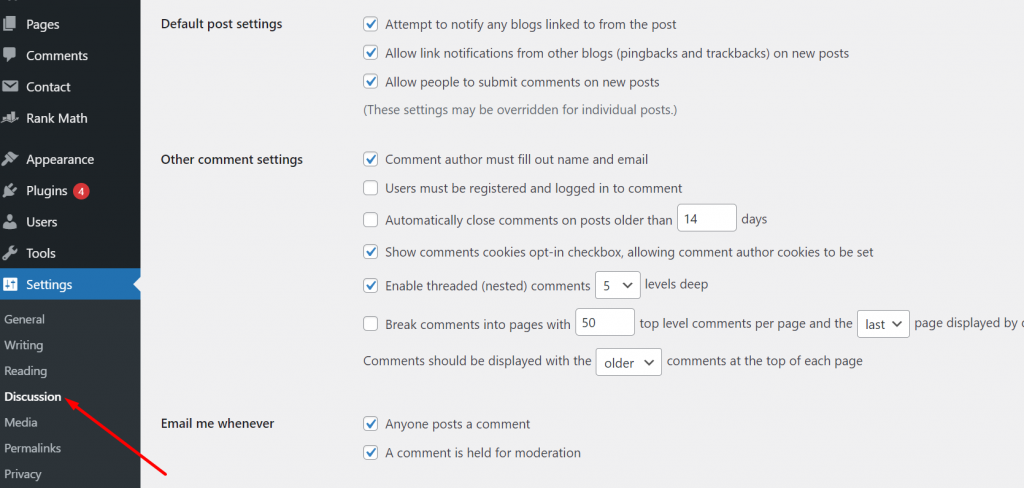
Tartışma ayarları sayfası, gönderi yorumları ve bunların denetlenmesi ile ilgili tüm ayarları içerir. Bu ayarlar sayfası, yorum bölümünüzü alakasız bağlantılar veya reklamlarla spam yapmaya çalışan spam göndericileri veya botları kısıtlamanıza olanak tanır.
Başlangıçta, asıl düşünceniz rastgele kullanıcıların yorum yapmasını kısıtlamak veya yorumların manuel olarak onaylanması olmalıdır.
WordPress Medya Ayarları
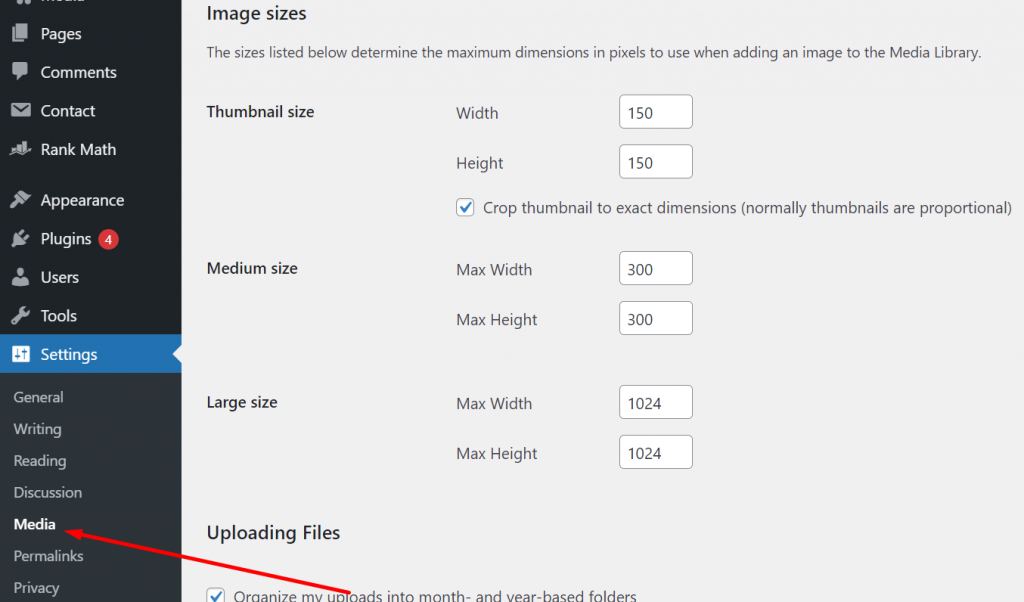
WordPress ayrıca kullanıcılara, yükledikleri küçük resimlerin veya resimlerin boyutunu ve genişliğini özelleştirmek için bir medya ayarları seçeneği sunar. Olduğu gibi bırakabilir veya gönderiler için önceden ayarlanmış boyutta medya yapılandırması tanımlayabilirsiniz.
Kalıcı Bağlantı Ayarları
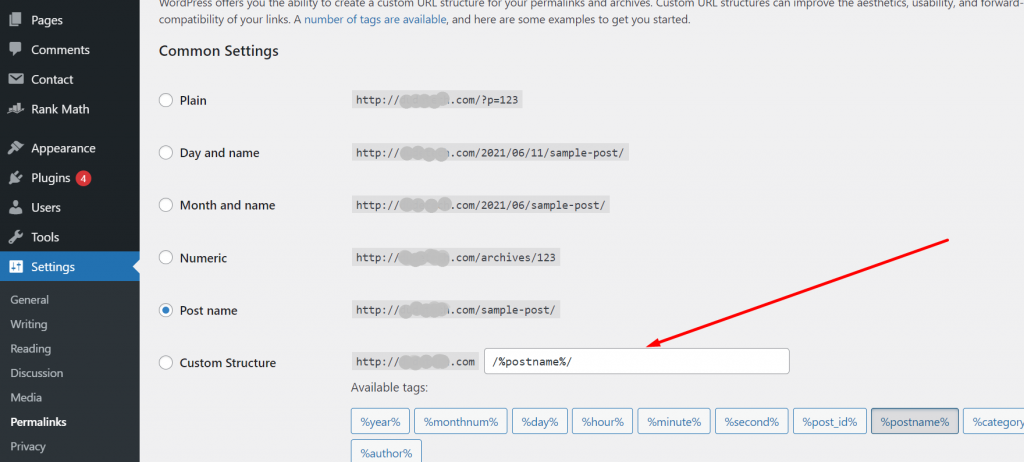
- Kalıcı bağlantılar, bir ziyaretçi web sitesinin herhangi bir sayfasını açtığında tarayıcının adres çubuğunda görünen kalıcı bağlantılardır.
- Alan adı ile sayfa adının birleşimidir.
- Örneğin, “https://www.wpoven.com/blog/how-to-start-a-travel-blog/” gönderisinin kalıcı bağlantısı, “WPOven” alan adından ve “blog/how- seyahat blogu başlatmak için”.
- Kalıcı bağlantı ayarlarında, kullanıcılar, Gün ve ad, Ay ve ad, Sayısal, Gönderi adı ve Özel yapı seçeneklerini seçerek veya boş bırakarak kalıcı bağlantı formatını özelleştirebilir.
- WordPress, kolayca okunamayan ve olağandışı görünen düz biçimi varsayılan seçenek olarak kullanır.
- Daha iyi SEO için gönderi adının kalıcı bağlantı biçiminde kullanılması önerilir.
Not: Her zaman, SEO'nuzu artırmanıza yardımcı olacak, bilgide Odak anahtar kelimenizi kullanmaya çalışın. Dikkat etmeniz gereken bir diğer nokta ise, kalıcı bağlantı biçiminizi seçip çalıştırdıktan sonra. Sonradan değiştiremiyorsunuz, öyle yapmaya çalışırsanız link bozulabilir ve 404 hata sayfası gösterebilir.
Kullanıcı Profilinizi Ayarlayın
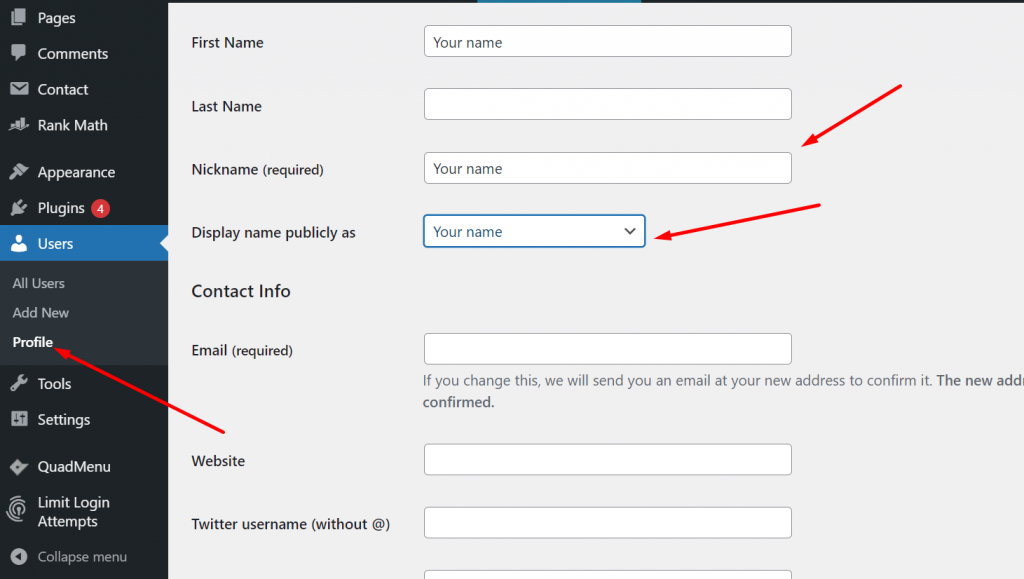
- Değişiklikler yaptıktan ve WordPress Genel Ayarlarını kurduktan sonra, kullanıcılar Kullanıcı Profili ayarlarını da kontrol etmelidir.
- Kullanıcı Profilini düzenlemek için kullanıcılar, Kullanıcılar menüsü düğmesinin üzerine gelebilir ve Profiliniz seçeneğine tıklayabilir.
- Kullanıcı bilgileri alanları, varsayılan olarak temalar tarafından doldurulabilir, bu nedenle kullanıcılar, Kullanıcı Profilindeki her ayrıntının doğru olduğundan emin olmalıdır.
- Kullanıcılar, doğru olduğundan emin olmak için "Adı genel olarak şu şekilde göster" açılır seçeneklerini kontrol etmelidir.
- Kullanıcı Profili ayarları sayfasının alt kısmında, kullanıcılar, herhangi bir WordPress web sitesinde makale veya gönderi yayınlamayı kolaylaştıracak Gravatar profillerini tamamlamalıdır.
6. Adım. Blog Nişenizle eşleşen bir Tema seçin
- Temiz bir tasarıma sahip kolay ve basit varsayılan WordPress temalarıyla başlayabilir veya blog nişinize uyan süslü bir tema seçebilirsiniz.
- Ancak, bir tema seçmenin, sunacağınız içeriğin kalitesinden daha önemli olmadığını unutmamalısınız.
- Tema tasarımı ve görünümünden ziyade içeriğin kalitesine odaklanılmalıdır.
- Kullanıcılar tatmin edici bir kitle tabanını çektikten sonra, bloglarının temasını dikkate alabilirler.
- Blog nişinize ve gereksinimlerinize en uygun temayı web'de bulunan tema dizinlerinden seçip satın alabilirsiniz.
- Göz önünde bulundurabileceğiniz en popüler tema dizinlerinden biri, her türden niş için minimum maliyetle milyonlarca tema sunan Themeforest'tır .
Bazı Ücretsiz ve ücretli temalar WordPress dizininden indirilebilir:
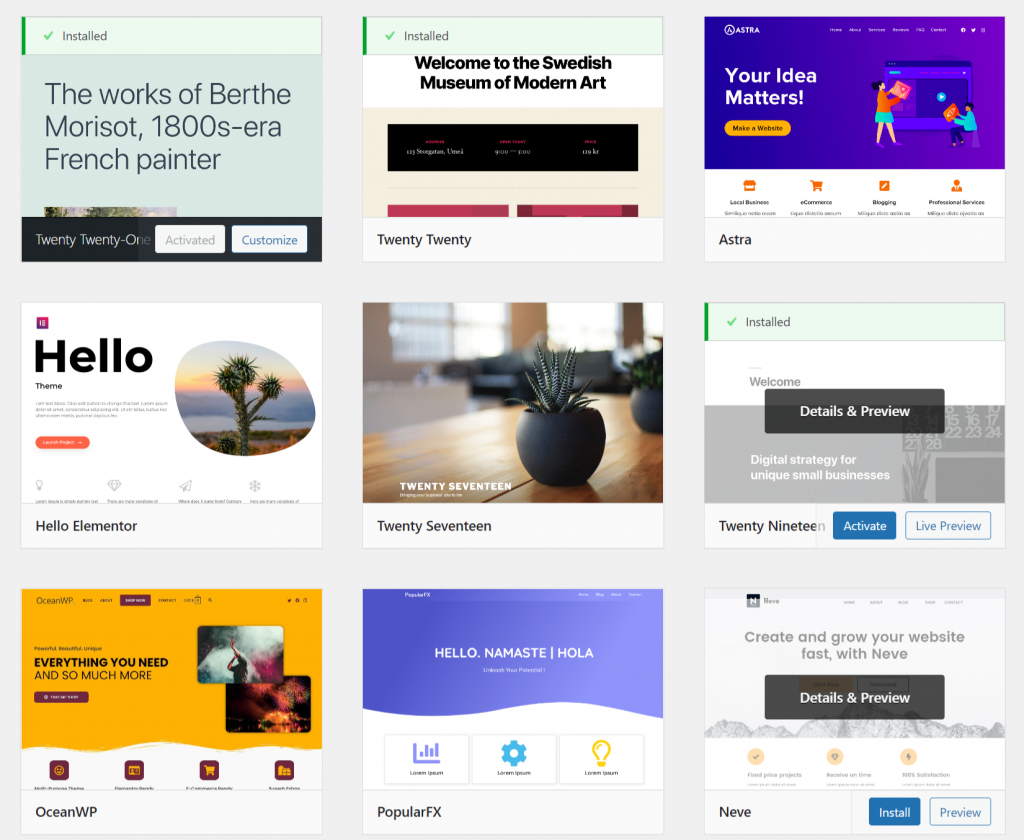
Bununla birlikte, WordPress dizininde ücretsiz ve kolayca erişilebilir olmanın yanı sıra, bir noktada daha güzel bir tasarıma ve özelliklere sahip bir temaya geçmek isteyebilirsiniz. Bu durumda, tüm tema değiştirme sürecini kolaylaştırmak için.

- WordPress kenar çubuğunun Görünüm bölümüne gidin.
- Temalar'a tıklayın.
- Yeni bir tema yüklemek için “Yeni Ekle” düğmesine tıklayın.
- Bilgisayarınızdan bir tema dosyası seçin ve “Yükle” düğmesine tıklayın.
- Tema başarıyla yüklendikten sonra, etkinleştirmek için "Etkinleştir" düğmesine tıklayın.
- Artık WordPress web sitenize başarıyla yeni bir tema eklediniz ve etkinleştirdiniz. Yeni tema, ziyaretçileriniz için blogunuza taze, özellikli ve yeni bir görünüm sağlayacaktır.
Adım 7. Önerilen Eklentileri Kurun
Temayı web sitenize başarıyla yükledikten sonra bir diğer önemli adım da bazı eklentileri yüklemektir. Ancak, herhangi bir içeriği yayınlamadan önce web sitenize birden çok eklenti yüklemek zor bir iş değildir. Ama asıl sorun şu:
- Çok fazla eklenti yüklemek web sitenizi yavaşlatabilir ve kullanıcı deneyimini etkileyebilir, bu nedenle akıllıca seçim yapmak önemlidir.
- WordPress zaten bir blog çalıştırmak için gerekli olan yerleşik özelliklere sahiptir, bu nedenle herhangi bir eklenti yüklemeniz gerekmez.
- Ancak eklentileri yüklemek, blogunuzun performansını ve genel deneyimini iyileştirebilir.
- Blogunuz için SEO, güvenlik, iletişim formları ve sosyal medya paylaşımı gibi en önemli eklentileri seçin.
- Yalnızca WordPress eklenti dizini veya saygın üçüncü taraf geliştiriciler gibi güvenilir kaynaklardan gelen eklentileri yükleyin.
- Düzgün çalıştıklarından emin olmak ve güvenlik açıklarını gidermek için eklentilerinizi düzenli olarak güncelleyin.
Süreci sizin için kolaylaştırmak amacıyla, blogun başlaması için en iyi ve en temel eklentilerden bazılarını sağladık:
- RankMath SEO
- Askımet
- Sosyal Paylaşım düğmeleri
- Google Analytics
- VaultPress
Bu temel eklentilerin kurulumu ve kullanımı ücretsizdir ve WordPress dizininden kolayca indirilebilir.
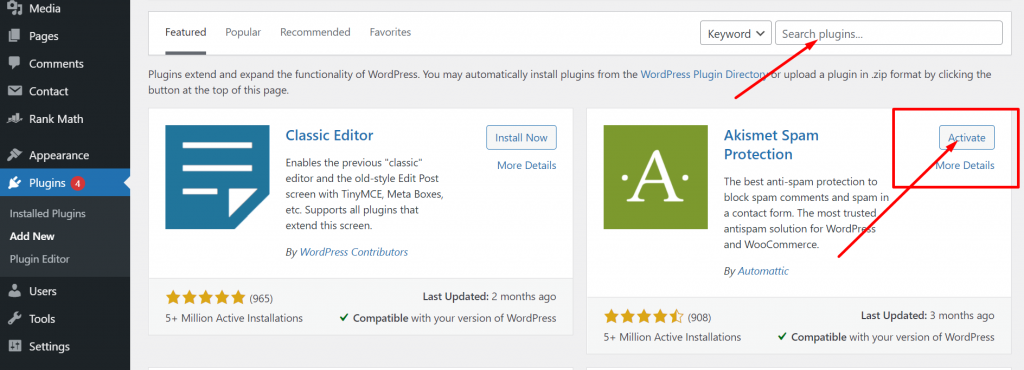
- WordPress yönetici panelinize giriş yapın.
- Kenar çubuğu menüsündeki 'Eklentiler' bölümüne gidin.
- Arama çubuğuna adını yazarak istediğiniz eklentiyi arayın.
- Eklentinin yanındaki 'Şimdi Kur' düğmesine tıklayın.
- Eklentinin indirilip yüklenmesini bekleyin.
- Kurulum tamamlandıktan sonra, eklentinin yanındaki 'Etkinleştir' düğmesine tıklayın.
- Eklenti artık blogunuza yüklendi, etkinleştirildi ve kullanıma hazır.
RankMath (SEO eklentisi)

İşleri kolay ve hızlı hale getirmek için Rank Math SEO, web siteniz için en iyi SEO seçeneklerinden biridir. Mükemmel özelliği size daha önce yapılması kolay olmayan birinci sınıf SEO yetenekleri sağlar. Otomasyon özellikleri, tüm SEO ekibinin işini birkaç adımda yapabilecek potansiyele sahiptir.
- Arama motorlarında tutarlı organik trafik elde etmek için birkaç SEO parametresinin yerine getirilmesi gerekir.
- SEO, birçok web sitesi için ortak bir trafik kaynağıdır.
- SEM, daha iyi bir pozisyon için teklif vererek SERP'lerde üst sıralara ulaşmanıza yardımcı olabilir.
- SEO trafiği, SEM'den farklı olarak optimizasyon ve içerik kalitesine dayalıdır.
- İçerik optimizasyonu ve içeriği ne kadar iyi olursa, üst sıralarda yer alma şansı o kadar yüksek olur.
- Ancak, arama motorları için optimize etmek, içerik yazmaktan daha sıkıcı olabilir, bu nedenle bu SEO Eklentileri size yardımcı olabilir.
Okuyun: Rank Math Vs Yoast SEO : Hangisi En İyi WordPress SEO Eklentisi?
Askimet – İstenmeyen e-postalardan koruyun
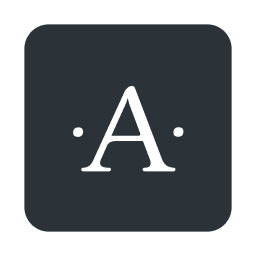
Spam gönderenler veya Spam yorumları blogunuz için potansiyel bir tehdit olabilir ve web sitenizi hackleyebilir. Bu nedenle, blogunuza geçişlerini kısıtlamak için gerekli önlemleri almanız gerekir. Piyasada birçok WordPress eklentisi var, ancak yüksek kurulum sayısı ve olumlu yanıtlar ile Askimet Spam Protection'ın bir numaralı tercih olduğunu düşünüyoruz.
Tek ihtiyacınız olan onu kurmak, etkinleştirmek ve koruma seviyesini seçmek ve gitmeye hazırsınız. Tüm ayarlarla işiniz bittiğinde, Askimet Spam koruması sürekli olarak tüm yorumları taramaya devam edecek ve şüpheli herhangi bir şey varsa bunları otomatik olarak spam klasörüne taşıyacaktır.
Sosyal paylaşım düğmeleri ekleyin
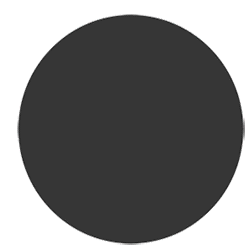
Bir WordPress blog yazarı olarak, içeriğinizin geniş çapta paylaşılmasını istersiniz. Bu da ancak blogunuza sosyal paylaşım butonları yüklediğinizde mümkün olabilir. Bu sosyal paylaşım butonları, blogun sol tarafında veya içeriğin altında sabitlenebilir.
Bu eklenti, RSS, E-posta, Facebook, Twitter, LinkedIn, Pinterest, Instagram, YouTube ve 'Paylaş' (200'den fazla diğer sosyal medya platformunu kapsayan) için sosyal medya paylaşım simgeleri eklemenizi ve seçtiğiniz özel paylaşım simgelerini yüklemenizi sağlar.
Okuyucular, içeriklerini çeşitli sosyal medya platformlarında tek bir tıklama ile kolayca arkadaşlarıyla paylaşabilir. Tek yapmanız gereken WordPress dizininden “Sosyal medya paylaşım butonunu” indirip kurmak ve aktif hale getirmek.
Google Analytics Eklentisini Kurun

Web sitenizin performansını izlemek, istatistiklerini görmek ve raporlar oluşturmak için Google Analytics şu anda mevcut olan en iyi araçtır. Bir kez, bir google analytics hesabı oluşturdunuz ve web sitenizi buna bağladınız. Günlük olarak tüm web sitenizin hayati değerlerini kolayca takip edebilir ve izleyebilirsiniz.
Ancak bu özelliği çok daha kolay hale getirmek ve daha iyi deneyim ve performans elde etmek için onu başka bir düzeye taşımak. Bazı WordPress Eklentileri, Google Analytics'inizi WordPress panonuzla doğrudan entegre etmenize izin verir.
Bu nedenle, Monster Insights, herhangi bir SEO eklentisiyle kolayca entegre olan ve aynı panoda web sitesi hayati değerlerini izlemenize yardımcı olan bunlardan biridir.
Blogunuzun yedeğini her zaman sağlayın
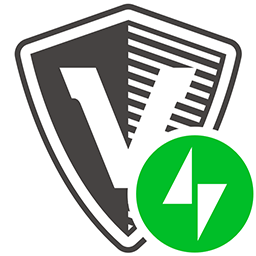
Bir blog çalıştırırken, blogunuzla ilgili herhangi bir hataya karşı dikkatli olmanız her zaman önemle tavsiye edilir. Riskleri azaltmak için, bir sitenin çökmesi veya hacklenmesi durumunda herhangi bir veri kaybını önlemek için blogunuzun günlük yedeğini almalısınız. Vault press, tüm bu süreci çok daha kolay ve otomatik hale getiren, Jetpack'in harika bir Ücretsiz yedekleme WordPress eklentisidir.
Tamamen jetpack'e aittir, eksiksiz web sitesi yedeklemesi oluşturmak ve sürdürmek için bir prim ödemeniz gerekmez. Tüm özellikler jetpack premium paketleriyle birlikte gelir. Ancak herhangi bir WordPress eklentisi kullanmak istemiyorsanız, web sitenizi Hosting servis sağlayıcınız üzerinden yedeklemek veya manuel olarak yapmak gibi diğer alternatif çözümleri de kullanabilirsiniz.
Adım 8. Blog Yazmaya Başlamaya Hazırsınız
Şimdi bu aşamada, web siteniz içeriği itmek ve tıkanmaya başlamak için neredeyse hazır. Ama ondan önce, göz önünde bulundurmanız gereken bazı temel noktalar var. Kurulumdan sonra WordPress'in varsayılan olarak sahip olduğu Gösterge Tablosundan tüm alakasız, örnek sayfaları veya gönderileri silmek gibi.
İlk içeriğinizi oluşturun
Yeni bir gönderi eklemek veya oluşturmak için, Gönderiler menünüzde gezinmeniz ve “Yeni Ekle” seçeneğine tıklamanız gerekir, sayfa aşağıdaki resme benzer şekilde yeni bir sayfa yükleyecektir:
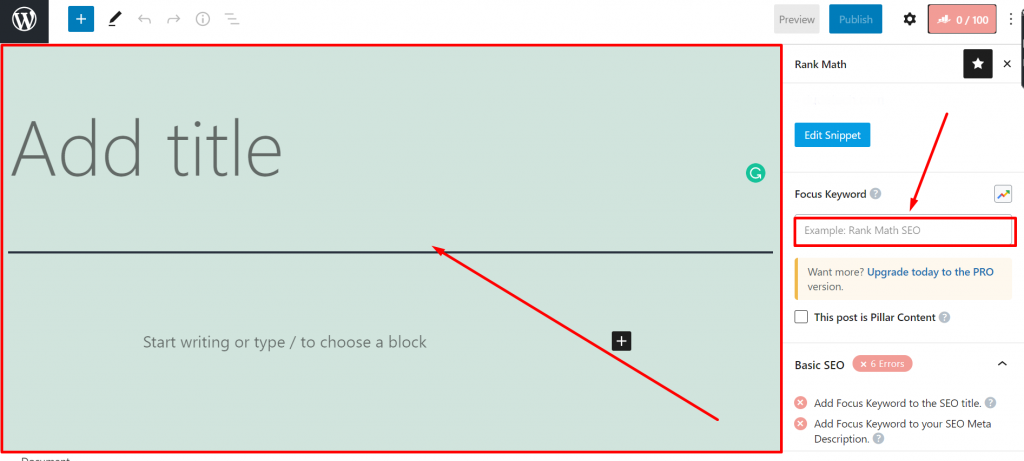
Öncelikle, aşağıda belirtildiği gibi ana üç noktayı göz önünde bulundurmanız gerekir:
- Gönderiye bir başlık ekleyin: Bu alan blogunuz için çok önemlidir. İçeriğinizin neyle ilgili olduğunu belirlediğinden ve SEO açısından büyük bir ağırlığa sahiptir. İlgi çekici, SEO dostu, Dikkat Çekici ve içerikle alakalı olmalıdır.
- İçeriğin Gövdesi : İçeriğin başlığından sonra sıradaki şey yazmaktır. Bu bölüm, ekranınızın çoğunu tutar. Çoklu yazı stilleri, resimler, videolar, Gif'ler ve diğer pek çok seçenek gibi farklı düzenleme seçenekleriyle, okuyucularınız için daha çekici içerikler ortaya çıkarmak için yaratıcılığınızı kullanabilirsiniz. Motorlar bile yalnızca yüksek kitleyi elde tutma özelliğine sahip zengin içeriği tercih eder. Ne kadar çok yazarsanız, görünürlük o kadar iyi olur.
- İçeriğinizi optimize etmek: Daha iyi organik trafik ve sıralamalar elde etmek için yalnızca uzun paragraflı içerikler yazmak yeterli değildir. Daha iyi sonuçlar için alakalı içerik sunmanız, kullanıcılara yardımcı olmanız ve arama motoru standartlarına göre optimize etmeniz gerekir. İşleri kolaylaştırmak için Rank math SEO eklentisini kullanın ve içerik yazarken parametrelerini tamamlayın.
- Zengin medya ve etiketler ekleyin: Videolar veya resimler gibi herhangi bir zengin medya yüklediğinizde. Onlara etiket eklemeyi unutmayın. Bu, blogunuzdaki etiketlere göre içeriği kolayca aramanıza yardımcı olacaktır.
Yukarıdaki dört ana noktanın tümü göz önünde bulundurulursa, içeriğinizi okuyuculara iletmek için şimdi yayınla düğmesine basmanın zamanı geldi. Bununla birlikte, göz önünde bulundurmanız gereken çok daha fazla şey var, ancak başlangıçta, bu dört nokta temel direklerdir.
Adım 9. Blogunuzu Tanıtın
Blogunuzu oluşturmak ve içerik yazmak sadece bir başlangıç – onu tanıtmaya başlamanın zamanı geldi!
- Marka bilinirliği oluşturmak, pazarlamanın çok önemli bir parçasıdır ve blogunuzu tanıtmak, bunu başarmanın etkili bir yoludur.
- Ziyaretçilerin blogunuz hakkında bilgi sahibi olmasını sağlamak için onu birden fazla platformda tanıtmanız gerekir. Ne kadar çok yerde tanıtımını yaparsanız, daha geniş bir kitleye ulaşma olasılığınız o kadar artar.
- Sosyal medya, e-posta bültenleri ve konuk blogları dahil olmak üzere blogunuzu tanıtmanın birçok yolu vardır. Farklı yöntemlerle denemeler yapın ve blogunuz için en iyi olanı bulun.
- Arama motoru optimizasyonu (SEO) stratejilerini kullanmak, görünürlüğünüzü artırmanıza ve insanların blogunuzu arama motorları aracılığıyla bulmasını kolaylaştırmanıza da yardımcı olabilir.
- Blogunuzu tanıtarak ve görünürlüğünüzü artırarak daha fazla okuyucuyla bağlantı kurabilir ve içeriğiniz etrafında gelişen bir topluluk oluşturabilirsiniz.
Bu nedenle, blogunuzu tanıtmaktan ve içeriğinizi dünyayla paylaşmaktan çekinmeyin. Tutarlı çaba ve yaratıcılıkla blogunuz tam potansiyeline ulaşabilir ve hak ettiği başarıya ulaşabilir!
Sosyal Medya Platformlarının Kullanımı (Sosyal Medya Pazarlaması)
- Sosyal medya platformları, blogunuzu tanıtmanın harika ve yaygın olarak kabul edilen bir yoludur.
- Bu platformlarda geniş bir kullanıcı tabanı ile fark edilme ve blogunuzun bilinirliğini artırma şansınız daha yüksektir.
- Sosyal medyada bir hesap veya blog sayfası oluşturmak ve en son blog yazılarınızın bağlantılarını paylaşmak, daha geniş bir kitleye ulaşmanın harika bir yoludur.
- Kitlenizin ilgisini çekmek için anketler, Soru-Cevap oturumları ve çevrimiçi sınavlar gibi eğlenceli etkinlikleri deneyin. Ayrıca, yorumlarına derhal yanıt verdiğinizden emin olun.
- Sosyal medyada aktif olmak söz konusu olduğunda tutarlılık çok önemlidir. Ne kadar aktif olursanız, takipçi kazanma ve blogunuzun görünürlüğünü artırma olasılığınız o kadar artar.
- İçeriğinizi sergilemek ve daha fazla izleyici çekmek için Pinterest, Instagram, Twitter ve Facebook gibi görsel odaklı sosyal medya platformlarını kullanmayı düşünün. Göz alıcı görsellerle daha fazla okuyucu çekebilir ve blogunuzu büyütebilirsiniz.
Influencer Pazarlama ve İşbirlikleri
Bu, günümüzde oldukça trend olan bir pazarlama yöntemidir. İyi bir hayran kitlesine sahip ve aynı nişe sahip sosyal medya etkileyicilerine ulaşabilirsiniz. Veya aynı nişteki diğer blog yazarlarından sizinle işbirliği yapmalarını isteyebilirsiniz. Veya aynı niş bir etkileyici bulamadıysanız, benzerlerini seçebilirsiniz.
Örneğin, nişiniz "Akıllı telefonlar" ise, nişi akıllı telefonları incelemek olan bir blogcu ile iletişime geçebilirsiniz.
Daha fazla özellik ekleme
WordPress açık kaynaklı bir platform olduğundan, esnekliğinde herhangi bir sınırlama yoktur. Benzer şekilde, herhangi bir web sitesinin özelliklerini ve işlevselliğini artırmak için tonlarca WordPress eklentisi mevcuttur.
Birden çok sayfa, tema ve eklenti ekleyebilir, bunları özelleştirebilir ve hatta blogunuzu eksiksiz bir çevrimiçi mağazaya dönüştürebilirsiniz. Bununla yapabileceğiniz birçok başka şey var.
Özet
Yukarıdaki kolay adımların yardımıyla, kişi kendi blogunu kolayca başlatabilir. Gerçekten de, doğrudan derinlerine atlamak yerine temel ayarlarla başlatırsanız bir blog başlatmak kolaydır.
İlk başta biraz zor gibi görünse de, yavaş ve istikrarlı bir şekilde bazı değişiklikler yapmak ve bundan ders çıkarmak sizi bir Profesyonel olmaya götürebilir.
Şüphesiz ilk başlarda kullandığınız tema ve yüklediğiniz eklentilerle ilgili bazı sorunlar yaşayabilirsiniz ama asıl önemli olan ürettiğiniz içeriktir.
Ve web siteniz nasıl görünürse görünsün veya sahip olduğunuz özellikler ne olursa olsun, okuyucular içeriğinizi beğenirse kesinlikle başarılı olacağınızı unutmamalısınız.
Bahsetmeyi kaçırdığımız bir şey bulduysanız veya kendi puanlarınızı eklemek isterseniz. Lütfen değerli önerilerinizi aşağıdaki yorum bölümüne yazınız. Sizden haber almak isteriz.
Sıkça Sorulan Sorular
WordPress blogu ücretsiz mi?
WordPress açık kaynaklı bir platformdur, aslında bazı eklentilerle ücretsizdir. Ancak yine de, bir blog başlatmak için alan adınız ve barındırma için ödeme yapmanız gerekir. Neyse ki, giriş seviyesi planları oldukça uygun fiyatlı. Ortalama olarak aylık plan ayda 5 dolardan başlar.
Bir blogu nasıl başlatırım ve WordPress'te nasıl para kazanırım?
WordPress blogundan para kazanmak için:
1. Bağlı kuruluş bağlantılarını kullanın
2. Blogunuzda dijital ürünler satın.
3.Google Adsense.
4. E-posta potansiyel müşterileri oluşturun
5. Konuk gönderilerini kabul edin
Nasıl ücretsiz bir WordPress blogu oluşturabilirim?
1. WordPress.com'u ziyaret edin
2. Gerekli bilgileri sağlayarak bir WordPress hesabı oluşturun
3. Blog bilgilerinizi girin
4. Blogunuz için bir adres seçin
5. Artık işiniz bitti ve gitmeye hazırsınız.


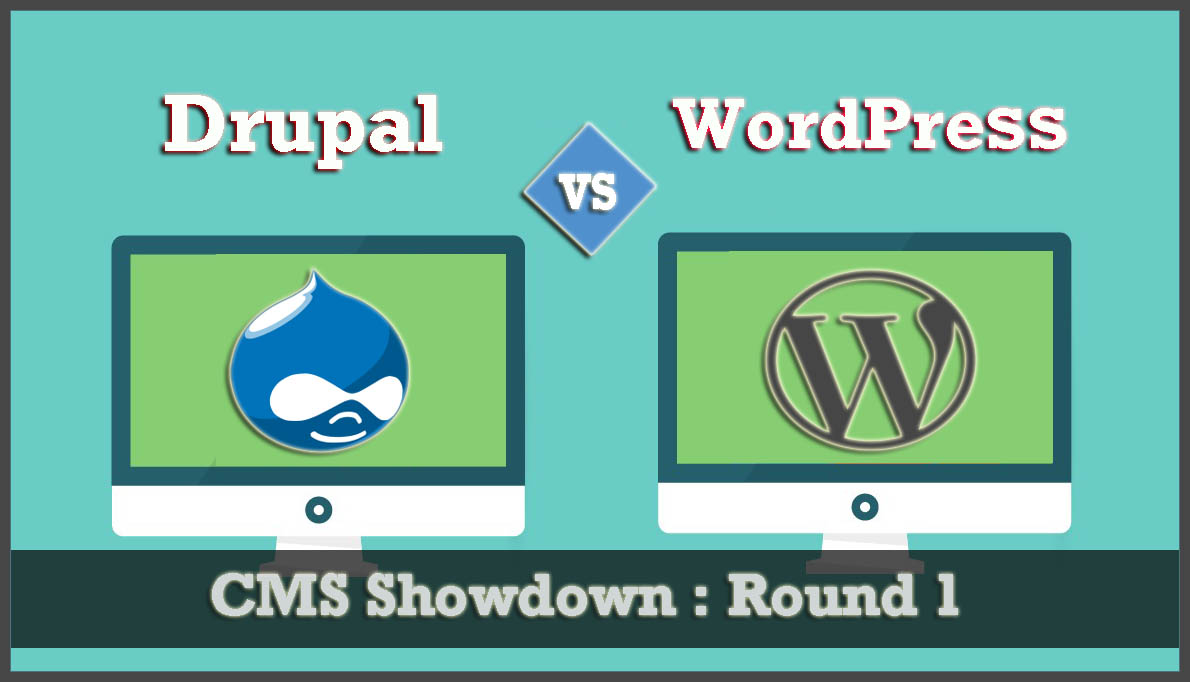

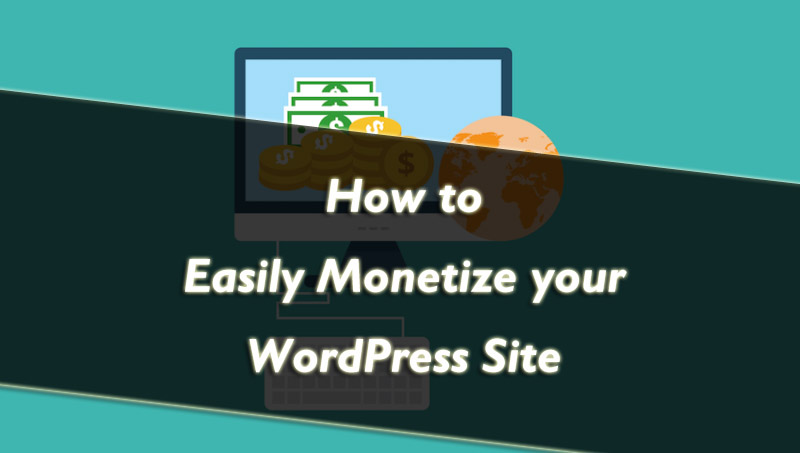

![2023'te Bir Blogdan Nasıl Para Kazanılır? [15 Kanıtlanmış Yöntem] How to Monetize A Blog in 2023? [15 Proven Methods]](/uploads/article/46754/rGwTV2eWZBe7PEl7.png)